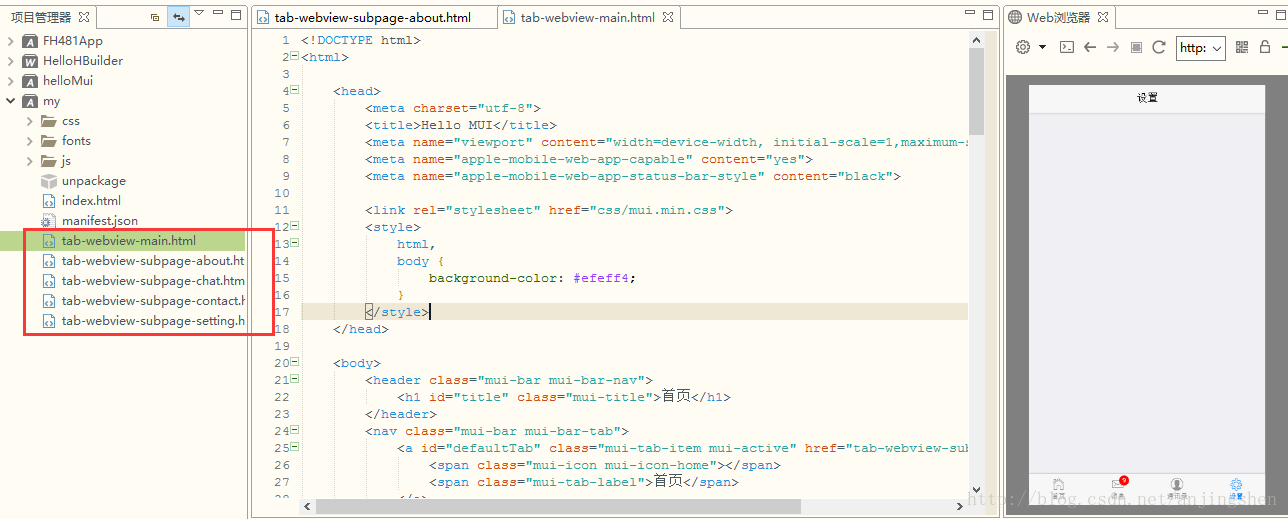极速创建
【文件】->【新建】->【HTML文件】,然后在弹出窗口下面的“选择模板组:”中选中“mui底部选项卡(Webview模式)”。点击完成,就会自动创建一个带有默认页面的模板。
打开tab-webview-main.html可以在右侧看到已经创建了一个有底部选项卡的主页面。再浏览其它页面可以看到各个页面的内容。但是在右侧的web浏览器中点击选项卡的话,只是顶部标题文字变了,内容是空白的,这时候看到控制台中的错误信息:
[Web浏览器] “Uncaught ReferenceError: plus is not defined (提示: plus api只能在手机app里运行)”
真机调试
也就是说想看到点击效果,必须在安卓设备上运行。Hbuilder中可以支持真机调试,用自己的手机开启调试,然后连接到电脑后(要各种助手软件能检测到)可以在菜单栏的【运行】->【手机运行】下看到连接到的手机。直接点击就可以运行了。
如果手机连接很麻烦,这时候可以用安卓模拟器进行调试,我调试用的是天天模拟器,打开模拟器之后,控制台输入adb connect 127.0.0.1:6555,然后等待约5秒就可以在菜单中找到安卓模拟器了。这里的6555是天天模拟器的端口,详细关于安卓模拟器调试,请看我的另一篇文章:http://blog.csdn.net/anjingshen/article/details/74085075
一切就绪后,点击【在XX设备上运行my项目】,就可以在安卓上看到启动了一个Hbuilder的程序,但是出来的是hello world,并不是带选项卡的首页,可以在manifest.json中设置【页面入口】选项,设置为tab-webview-main.html,保存,在此启动app就可以看到效果了。
点击各个选项卡,初次加载是fade-in淡入动画,再次加载就直接显示了。
页面分析
会到Hbuilder,查看新增加的五个文件。可以看到,选项卡在tab-webview-main.html文件中,其他各个页面内容不同,共用这个选项卡。拿首页(about)页面来说,实际上是把由tab-webview-main.html和tab-webview-subpage-about.html组合而成的。
这里其使用到的是mui中的子页面技术。父页面tab-webview-main.html,其他几个页面可以通过父页面切换。
考虑到性能和效果等因素,如果希望把一个页面拆分成两个或多个页面的话,就应该使用子页面。
为方便起见,我们把这些文件重命名,tab-webview-main.html改成main.html,其他几个去掉tab-webview-subpage-前缀。
打开main.html文件,看到html部分就是一个header和底部选项卡nav标签。
再看js部分。第一行是调用mui的init初始化页面:
mui.init();
1
这里在每个页面都必须调用一次,主要是mui的绑定事件等初始化工作。
var subpages = ['tab-webview-subpage-about.html', 'tab-webview-subpage-chat.html', 'tab-webview-subpage-contact.html', 'tab-webview-subpage-setting.html'];
1
这里把所有子页面的地址保存起来了,由于改变了文件名,这里也要做相应改变。
var subpages = ['about.html', 'chat.html', 'contact.html', 'setting.html'];
1
接下来定义的subpage_style是子页面的样式,在后面用到的,这里先不用管。
//创建子页面,首个选项卡页面显示,其它均隐藏;
mui.plusReady(function() {
var self = plus.webview.currentWebview();
for (var i = 0; i < 4; i++) {
var temp = {};
var sub = plus.webview.create(subpages[i], subpages[i], subpage_style);
if (i > 0) {//不是第一个就隐藏
sub.hide();
}else{//第一个不隐藏,并且在标志数组中记录下来。
temp[subpages[i]] = "true";
mui.extend(aniShow,temp);
}
self.append(sub);//加入子页面
}
});
123456789101112131415
上面是调用了mui的plusReady函数,并传递了一个回调函数。
在app开发中,若要使用HTML5+扩展api,比如打开新页面openWindow,显示遮罩层showWaiting等,必须等plusready事件发生后才能正常使用,mui将该事件封装成了mui.plusReady()方法,涉及到HTML5+的api,建议都写在mui.plusReady方法中。关于事件的详细内容,看这里:http://www.html5plus.org/doc/zh_cn/events.html
回到上面的代码,里面的回调函数会在页面初始化完后执行。看下函数里面,第一行是得到当前页面对象(WebviewObject)。
跟plus.webview.currentWebview统一层的还有create, show, open, hide, close, showWaiting, closeWaiting 等界面相关的操作。
上面我们说道,main是主页面,其他四个是它的子页面,添加子页面有两种方式,一种是调用webview对象的append方法,另一种是在init函数中传入配置项,详见:http://dev.dcloud.net.cn/mui/window/#subpage。
这里采用的是第一种方法append。先遍历subpages数组,显示第一个,隐藏其他几个,这里谁隐藏了,谁没有隐藏,还需要aniShow这个字典记录,显示的就把响应的键置为"true"。
这时候页面就会默认显示about.html页面,但是点击选项卡并不会切换,因为没有为他们监听事件。
//选项卡点击事件
mui('.mui-bar-tab').on('tap', 'a', function(e) {
var targetTab = this.getAttribute('href');
if (targetTab == activeTab) {
return;
}
//更换标题
title.innerHTML = this.querySelector('.mui-tab-label').innerHTML;
//显示目标选项卡
//若为iOS平台或非首次显示,则直接显示
if(mui.os.ios||aniShow[targetTab]){
plus.webview.show(targetTab);
}else{
//否则,使用fade-in动画,且保存变量
var temp = {};
temp[targetTab] = "true";
mui.extend(aniShow,temp);
plus.webview.show(targetTab,"fade-in",300);
}
//隐藏当前;
plus.webview.hide(activeTab);
//更改当前活跃的选项卡
activeTab = targetTab;
});
123456789101112131415161718192021222324
事件监听可以用原生JavaScript,也可以用jquery,但是官方不推荐jquery,太重量级了,对app性能是一个巨大损耗。
这里可以为每个tab设置id,然后分别写监听,不过显然比较麻烦。也可以用document.querySelector(‘.mui-bar-tab a’).addEventListener监听,不过用官方包装后的mui(‘.mui-bar-tab’).on函数显然更方便,on函数三个参数分别是【事件名称】,【子元素】,【绑定函数】。
注意:这里的事件名是tap而不是click,因为click事件有默认300ms延迟。
这里通过href属性获取子页面url。【href属性也需要改文件名】,然后判断点击的页面和当前显示的页面是否相同,如果相同就直接退出,这里不判断的话,会出现点击两次白屏的效果。
然后更新标题,判断是否已经显示过了,如果显示过aniShow[url]为'true',页面已经加载过,可以直接显示,不需要过渡动画。如果页面没有显示过,通过plus.webview.show 方法显示,这里的"fade-in",参数表示用淡入动画。【注意:子页面只支持淡入动画】,其他如”slide-in-right”都无效,会有闪屏现象,体验很差。
然后是将上一个webview隐藏,记录当前webview的url。
//自定义事件,模拟点击“首页选项卡”
document.addEventListener('gohome', function() {
var defaultTab = document.getElementById("defaultTab");
//模拟首页点击
mui.trigger(defaultTab, 'tap');
//切换选项卡高亮
var current = document.querySelector(".mui-bar-tab>.mui-tab-item.mui-active");
if (defaultTab !== current) {
current.classList.remove('mui-active');
defaultTab.classList.add('mui-active');
}
});
123456789101112
最后是一个自定义页面事件,干什么用呢?如果其他页面想直接返回首页怎么办?找到main对应的webview然后show显示,显示的不一定是首页啊,因为activeTab有可能是通讯录、设置、消息。找到about的webview然后show嘛?更不行啊,这样就没选项卡了。所以这就涉及到页面间传值了。关于这部分可以看这篇文章:http://dev.dcloud.net.cn/mui/event/#customevent
--------------------- 本文来自 景影随形 的CSDN 博客 ,全文地址请点击:https://blog.csdn.net/anjingshen/article/details/74138717?utm_source=copy